क्या आप प्लेस्टेशन पर यूएसबी ड्राइव पर स्क्रीनशॉट कॉपी करना सीखना चाहेंगे? अपने ट्यूटोरियल में, हम आपको सिखाने के लिए कैसे प्लेस्टेशन पर एक यूएसबी छड़ी के लिए एक स्क्रीनशॉट छवि की नकल करने के लिए जा रहे हैं।
• Playstation 4
उपकरण सूची
यहां आप इस ट्यूटोरियल बनाने के लिए इस्तेमाल उपकरणों की सूची पा सकते हैं।
इस लिंक में इस ट्यूटोरियल को बनाने के लिए इस्तेमाल की जाने वाली सॉफ्टवेयर लिस्ट भी दिखाई देगी।
प्लेस्टेशन – संबंधित ट्यूटोरियल:
इस पृष्ठ पर, हम प्लेस्टेशन से संबंधित ट्यूटोरियल की एक सूची के लिए त्वरित पहुंच प्रदान करते हैं।
ट्यूटोरियल प्लेस्टेशन – एक स्क्रीनशॉट लेना
स्क्रीनशॉट लेने के लिए होल्ड शेयर बटन दबाएं।

मेनू तक पहुंचने के लिए शेयर बटन दबाएं।
स्क्रीनशॉट सहेजने का विकल्प चुनें।

स्क्रीनशॉट प्लेस्टेशन कैप्चर गैलरी पर सहेजे जाते हैं।
ट्यूटोरियल प्लेस्टेशन – यूएसबी ड्राइव पर स्क्रीनशॉट कॉपी करें
यूएसबी स्टोरेज डिवाइस को प्लेस्टेशन से कनेक्ट करें।
मुख्य स्क्रीन पर, आवेदन पुस्तकालय का उपयोग करें।

अनुप्रयोगों मेनू तक पहुंचें।

कैप्चर गैलरी विकल्प चुनें।

प्लेस्टेशन कैप्चर गैलरी प्रस्तुत की जाएगी।
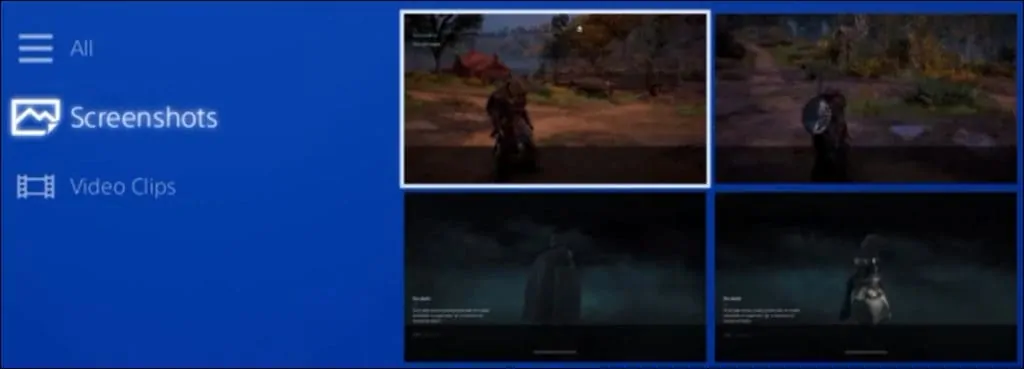
प्लेस्टेशन कंट्रोलर पर ऑप्शंस बटन दबाएं।

यूएसबी स्टोरेज डिवाइस के लिए विकल्प कॉपी चुनें।

स्क्रीनशॉट चुनें और कॉपी बटन पर क्लिक करें।
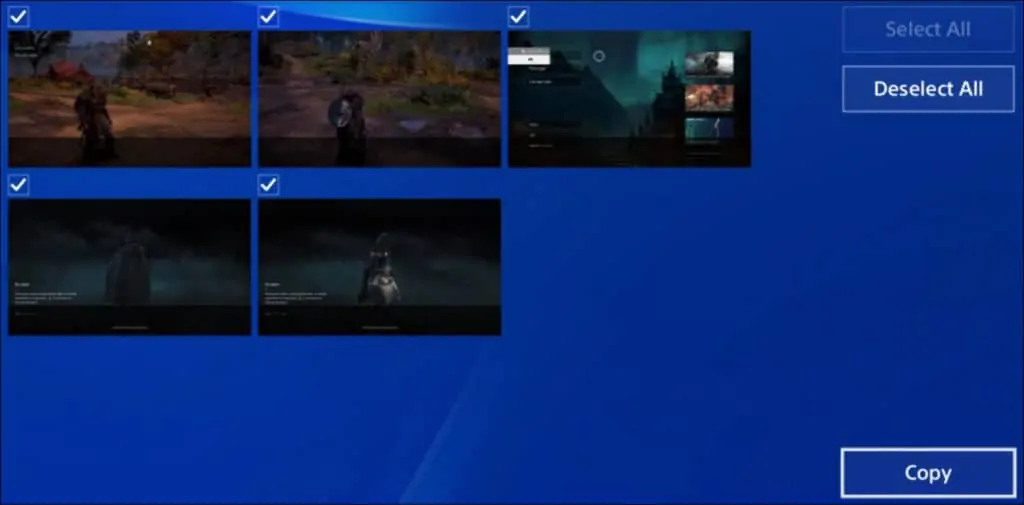
कॉपी शुरू करने के लिए ओके बटन पर क्लिक करें।

यूएसबी डिवाइस निकालें।
यूएसबी डिवाइस को कंप्यूटर से कनेक्ट करें।

विंडोज चलाने वाले कंप्यूटर पर छवियों को सत्यापित करें।
